User manual - DT-950ユーティリティ解説書ver.1.01(2004年7月5日)
Table Of Contents
- 概要
- メニューシステム
- 本体内蔵ソフトウェア
- 3-1.Microsoftソフトウェア詳細
- 3-2.共有ソフトウェア
- 3-2-1.メールソフト
- 3-2-2.ブラウザソフト
- 3-2-3.Bluetooth接続
- 3-2-4.FLCE
- 3-2-5.FCHKCE
- 3-2-6.Pingツール
- 3-2-7.IP config
- 3-2-8.本体間コピーツール
- 3-2-9.バックアップツール
- 3-2-10.スキャナ設定
- 3-2-11.スキャナ読取
- 3-2-12.スキャナデモ
- 3-2-13.コントラスト&明るさユーティリティ
- 3-2-14.パワーマネージメント
- 3-2-15.メモリ設定
- 3-2-16.PCとの接続
- 3-2-17.無線LAN接続
- 3-2-18.ネットワーク&ダイヤルアップ
- 3-2-19.パスワード設定
- 3-2-20.ブザー設定
- 3-2-21.バイブレータ設定
- 3-2-22.アラーム設定
- 3-2-23.所有者情報
- 3-2-24.地域設定
- 3-2-25.タスクマネージャ
- 3-2-26.アイコンマネージャ
- 3-2-27.アプリケーションローダ
- 3-2-28.バージョン情報表示
- 3-3.管理ソフトウェア
- 3-4.システムソフトウェア
- ホストユーティリティ
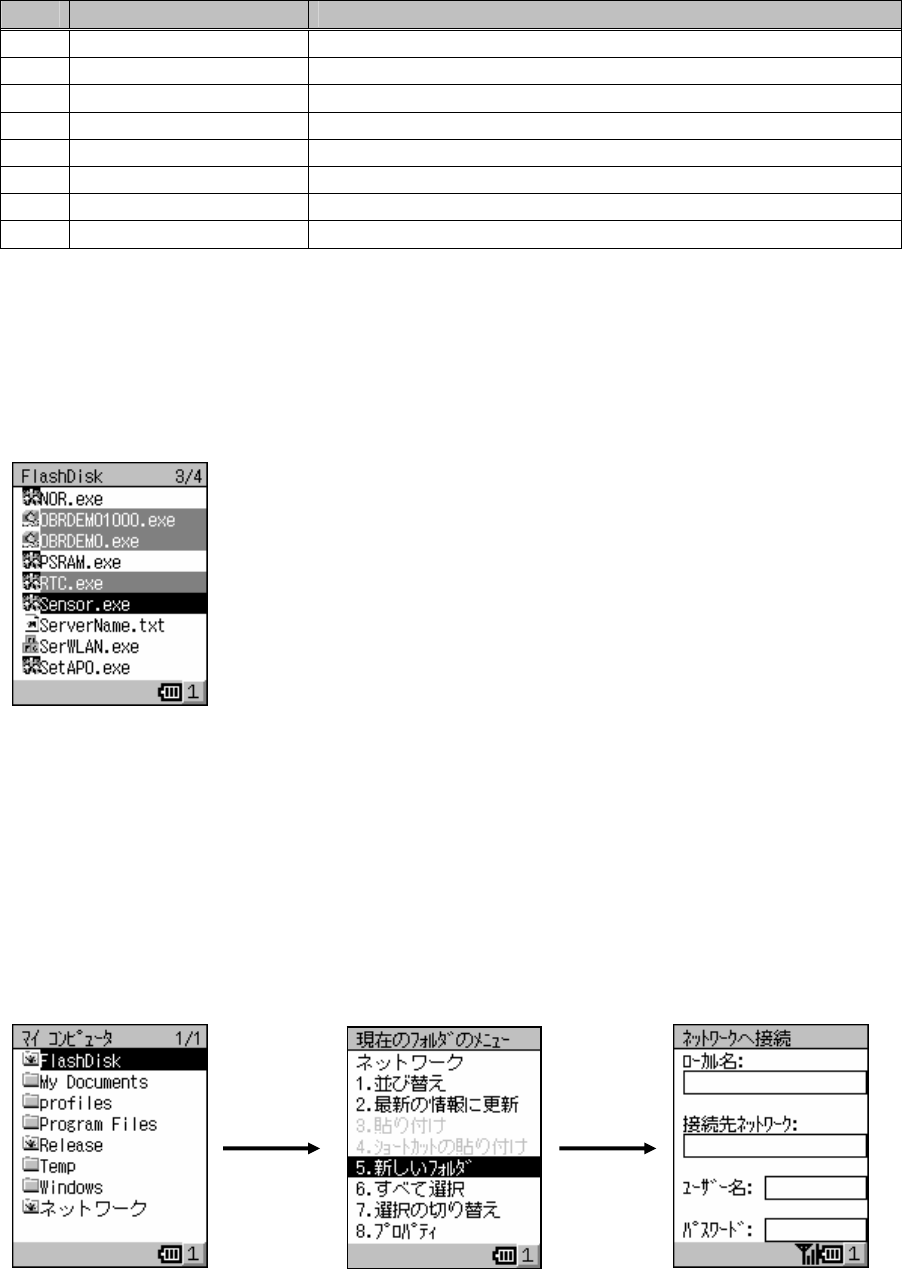
DT-950 ユーティリティ解説書
§3.本体内蔵ソフトウェア
現在のフォルダのメニューの内容は、以下のとおりです。
番号 項目 機能
1 並び替え フォルダ及びファイルの表示順を変更します
2 最新の情報に更新 フォルダ内を最新の状態に表示しなおします
3 貼り付け 指定したファイルまたはフォルダを貼り付けます
4 ショートカットの貼り付け 作成したファイルまたはフォルダのショートカットを貼り付けます
5 新しいフォルダ フォルダを新規作成します
6 すべて選択 フォルダ内のファイル及びフォルダを全て選択状態にします
7 選択の切り替え ファイル及びフォルダの選択と非選択状態を逆転します
8 プロパティ フォルダのプロパティを表示します
ファイルまたはフォルダを同時に複数選択する場合は、[Fn]+[↓]キーを使用します。
選択対象とするファイルまたはフォルダ上で、[Fn]+[↓]キーを押すと選択状態になります。
[Fn]+[↓]キーで選択したファイルまたはフォルダを解除する場合は、[Fn]+[↑]キーを押します。
選択状態になると図3304-3の画面のように、背面がグレー表示になります。
図3304-3
ファイルエクスプローラからネットワーク上の他ホストに接続することが可能です。
マイコンピュータの下にあるネットワークフォルダ下にフォルダを作成すると、指定したネットワークパスに接続
するローカルフォルダを作成します。
ネットワークフォルダ移動後[F8]キーを押して、現在のフォルダのメニュー画面を表示します。
[5.新しいフォルダ]を選択して、ネットワークへ接続画面を表示します。
ローカル名にはファイルエクスプローラ上で表示されるフォルダ名、接続先ネットワークには接続先のネットワ
ークパス、ユーザ名とパスワードにはネットワーク接続時に必要なユーザ名とパスワードを指定します。
図3304-4
89










